使通道条独奏
使用通道条独奏功能,以使一个或多个通道条独自进行播放。这使您可以检查诸如咔嗒声、砰砰声或过载等问题。
备注: 当您设定通道条电平以及声相、平衡或环绕声位置时,通道条独奏功能也很有用。
点按通道条的独奏按钮(标有“S”)。
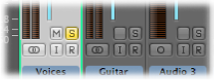
独奏按钮变为黄色,同时具有相同通道条分配的轨道的独奏按钮也会变为黄色。所有未设为独奏的通道条的静音按钮会闪动(除了外部 MIDI 通道条以外)。
备注: 当“轨道静音/独奏”设定为“快”时(在“音频”偏好设置的“通用”面板中),点按通道条的独奏按钮总是会激活编配区域中的相应“轨道独奏”按钮。请参阅在编配区域中使轨道独奏。
按住 Option 键并点按未设为独奏的通道条。这会使选定的通道条独奏,并取消激活所有其他通道条的独奏状态。
点按通道条的活跃独奏按钮。
按住 Option 键并点按任何活跃的独奏按钮。这会停用所有通道条的独奏状态。
如果您想要听到设为独奏的通道条的信号及其发送效果,则不能将用于发送的辅助通道条静音,因为它是信号路径的组成部分。使辅助通道条独奏时,此规则同样适用。馈入辅助通道条的所有通道条都被静音,但是它们的发送效果仍保持打开,以确保该效果继续接收信号。馈入辅助通道条的每个通道条上的独奏按钮闪动,表示出现此情况。
Logic Pro 以智能方式扫描整个信号路径,使辅助通道条保持打开状态。这种自动静音阻止仅适用于内部发送效果。如果您通过辅助通道条使用外部效果单元,扫描会保持效果主发送处于打开状态。Logic Pro不知道您在使用哪个通道条作为外部效果设备的发送效果返回。您必须手动将这些通道条切换到独奏安全模式,在您独奏另外一个通道条时阻止它们被静音。
当您想使用外部效果单元时,您最好使用 I/O 插件。这可让您像使用内部效果一样使用外部效果。有关更多信息,请参阅使用外部音频效果。
按下 Control 键,并点按不活跃的独奏按钮。
独奏按钮上的一个红色斜杠表示此通道条处于独奏安全状态。当您独奏另一个通道条时,该通道条将不被静音。
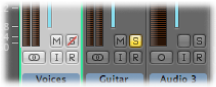
再次按住 Control 键并点按以取消激活通道条的独奏安全状态。